WIN7系统设置电信宽带连接的方法
【精编范文】win7开机宽带自动连接怎么设置-范文模板 (4页)

本文部分内容来自网络整理,本司不为其真实性负责,如有异议或侵权请及时联系,本司将立即删除!== 本文为word格式,下载后可方便编辑和修改! ==win7开机宽带自动连接怎么设置用家里的电脑上网的时候我们一般都是直接用宽带连接的,但每次开机都要连接宽带会很麻烦。
下面小编整理了win7设置开机自动连接宽带的方法,希望对你有所帮助!win7设置开机自动连接宽带的方法首先,右击桌面“网络”图标,选择“属性”(这个进入方法很多,这里就介绍这种了):然后,在网络和共享中心中找到Internet选项,点击打开:然后在Internet属性中,我们选择“连接”选项:看到中间那里有几个拔号选项的,我们选择第三个“始终拔打默认接连”,再点击确定:好,这样其实还不是最后完了,因为下次开机并不是马上自动连接宽带,还会跳出一个拔号连接的页面,我们在“自动连接”前面打勾,再点击连接:好了,下次你再打开电脑,就会自动连接宽带了(我刚重启实验了可行)。
连接宽带上网时出现的错误代码601检测到无效的端口句柄。
发生内部错误,重新启动计算机,以确保所有最近所作的配置更改都能生效。
602 -617拨号软件安装错误,请卸载后重新安装相应的拨号软件;建议使用系统自带的拨号软件,并检查网线和ONU状态。
619 由于连接出错,且重拨间隔时间过短,造成服务器对您的用户命和密码来不及反应,解决方法:建议间隔5分钟以上重试。
620 无法决定端点。
网络配置可能不正确,重新启动计算机,以确保所有最近所作的配置更改都能生效。
如果错误仍然存在,请参考Windows 201X错误日志,查找详细的警告或错误。
621 系统无法打开电话簿。
“网络和拨号连接”使用位于%systemroot%system32as文件夹中的rasphone.pbk文件。
请确保此文件位于该文件夹中,然后重新启动网络和拨号连接。
629 连接被远程计算机关闭。
连接链接因下列某一原因断开: 1、无法恢复的电话线路错误 2、噪声线路 3、被系统管理员断开 4、不能以选定的速度与远程访问服务器上的调制解调器正确地进行协商。
Win7系统D-Link无线路由器ADSL上网怎么设置
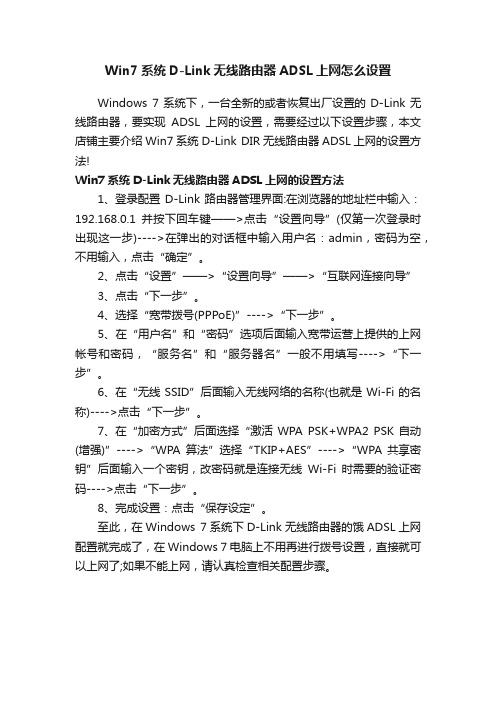
Win7系统D-Link无线路由器ADSL上网怎么设置
Windows 7系统下,一台全新的或者恢复出厂设置的D-Link无线路由器,要实现ADSL上网的设置,需要经过以下设置步骤,本文店铺主要介绍Win7系统D-Link DIR无线路由器ADSL上网的设置方法!
Win7系统D-Link无线路由器ADSL上网的设置方法
1、登录配置D-Link路由器管理界面:在浏览器的地址栏中输入:192.168.0.1并按下回车键——>点击“设置向导”(仅第一次登录时出现这一步)---->在弹出的对话框中输入用户名:admin,密码为空,不用输入,点击“确定”。
2、点击“设置”——>“设置向导”——>“互联网连接向导”
3、点击“下一步”。
4、选择“宽带拨号(PPPoE)”---->“下一步”。
5、在“用户名”和“密码”选项后面输入宽带运营上提供的上网帐号和密码,“服务名”和“服务器名”一般不用填写---->“下一步”。
6、在“无线SSID”后面输入无线网络的名称(也就是Wi-Fi的名称)---->点击“下一步”。
7、在“加密方式”后面选择“激活WPA PSK+WPA2 PSK自动(增强)”---->“WPA算法”选择“TKIP+AES”---->“WPA共享密钥”后面输入一个密钥,改密码就是连接无线Wi-Fi时需要的验证密码---->点击“下一步”。
8、完成设置:点击“保存设定”。
至此,在Windows 7系统下D-Link无线路由器的饿ADSL上网配置就完成了,在Windows 7电脑上不用再进行拨号设置,直接就可以上网了;如果不能上网,请认真检查相关配置步骤。
WIN7系统设置电信宽带连接的方法

随着Win 7 系统的普及,使用这一操作系统的人越来越多了,广州电信宽带用户也有很多使用Win 7 操作系统的,现在就教广州电信宽带用户如何设置Win操作系统的电信宽带连接。
1、在桌面上的“网络”图标上点击右键,选属性。
2、在桌面上的“Internet Explorer”图标上点击右键,选属性。
在弹出的“Internet属性”窗口上点击“连接”选项,然后再点击页面上的“添加”按钮。
3、点击桌面左下角的“开始”---“控制面板”,然后在打开的控制面板中找到并双击“网络和共享中心”在“网络和共享中心”这个页面的中间位置有“更改网络设置”项,点击此项的第一个选项“设置新的连接或网络”,然后在弹出的新窗口中选择“连接到Internet”(默认选项),点击“下一步”。
然后会弹出一个新窗口,直接点击窗口中的“宽带(PPPOE)(R)”这个默认选项。
然后在弹出的新窗口中,输入你办理广州电信宽带时电信师傅给你提供的“用户名”和“密码”,连接名称默认为“宽带连接”,当然你也可以修改成你喜欢的任何名称。
然后再点击“连接”。
如果MODEM信号正常,账号和密码输入正确的话,你就可以正常连接到Internet上了。
Windows7并没有提供建立桌面快捷图标的选项,所以,为了以后我们能方便快捷的使用宽带连接,我们还需要创建一个宽带连接快捷方式到桌面上,以方便我们下次快捷使用宽带连接。
具体方法如下:重复以上三种步骤的任何一种,也就是能进入到“网络和共享中心”这个页面即可,然后点击页面左上角的“更改适配器设置”这个选项。
然后你就可以看到你刚才创建的“宽带连接”了(或者是你建立PPPOE时自己设置的名称),在“宽带连接”上点击右键,选择“创建快捷方式”。
在弹出的警告窗口上点击“是”,然后关闭此页面,你就会发现宽带连接快捷方式已经出现在我们的桌面上了。
是不是很方便呢?以后您就可以在此电脑上使用电信宽带连接上网了!快快享受广州电信独享宽带高速上网冲浪吧~资料来源广州电信天翼宽带网/。
windows7系统的电脑怎么样设置宽带连接上网
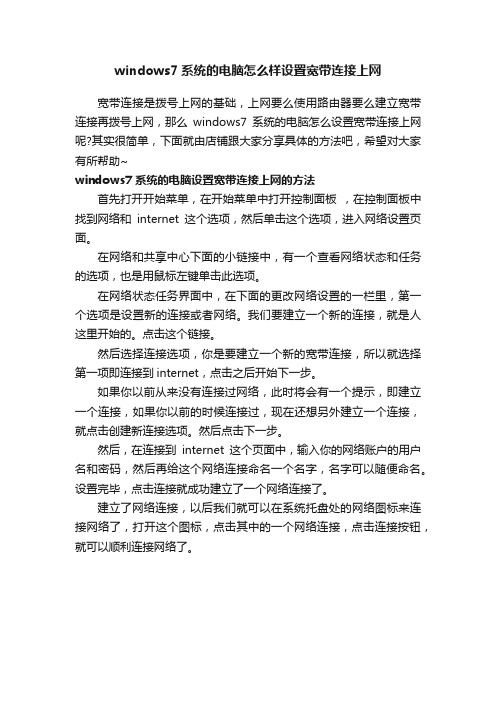
windows7系统的电脑怎么样设置宽带连接上网
宽带连接是拨号上网的基础,上网要么使用路由器要么建立宽带连接再拨号上网,那么windows7系统的电脑怎么设置宽带连接上网呢?其实很简单,下面就由店铺跟大家分享具体的方法吧,希望对大家有所帮助~
windows7系统的电脑设置宽带连接上网的方法
首先打开开始菜单,在开始菜单中打开控制面板,在控制面板中找到网络和internet这个选项,然后单击这个选项,进入网络设置页面。
在网络和共享中心下面的小链接中,有一个查看网络状态和任务的选项,也是用鼠标左键单击此选项。
在网络状态任务界面中,在下面的更改网络设置的一栏里,第一个选项是设置新的连接或者网络。
我们要建立一个新的连接,就是人这里开始的。
点击这个链接。
然后选择连接选项,你是要建立一个新的宽带连接,所以就选择第一项即连接到internet,点击之后开始下一步。
如果你以前从来没有连接过网络,此时将会有一个提示,即建立一个连接,如果你以前的时候连接过,现在还想另外建立一个连接,就点击创建新连接选项。
然后点击下一步。
然后,在连接到internet这个页面中,输入你的网络账户的用户名和密码,然后再给这个网络连接命名一个名字,名字可以随便命名。
设置完毕,点击连接就成功建立了一个网络连接了。
建立了网络连接,以后我们就可以在系统托盘处的网络图标来连接网络了,打开这个图标,点击其中的一个网络连接,点击连接按钮,就可以顺利连接网络了。
windows7怎么设置无线网络连接
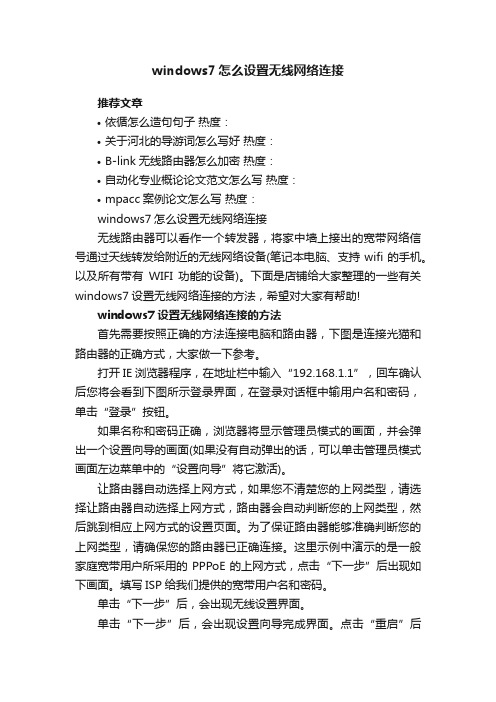
windows7怎么设置无线网络连接推荐文章•依循怎么造句句子热度:•关于河北的导游词怎么写好热度:•B-link无线路由器怎么加密热度:•自动化专业概论论文范文怎么写热度:•mpacc案例论文怎么写热度:windows7怎么设置无线网络连接无线路由器可以看作一个转发器,将家中墙上接出的宽带网络信号通过天线转发给附近的无线网络设备(笔记本电脑、支持wifi的手机。
以及所有带有WIFI功能的设备)。
下面是店铺给大家整理的一些有关windows7设置无线网络连接的方法,希望对大家有帮助!windows7设置无线网络连接的方法首先需要按照正确的方法连接电脑和路由器,下图是连接光猫和路由器的正确方式,大家做一下参考。
打开IE浏览器程序,在地址栏中输入“192.168.1.1”,回车确认后您将会看到下图所示登录界面,在登录对话框中输用户名和密码,单击“登录”按钮。
如果名称和密码正确,浏览器将显示管理员模式的画面,并会弹出一个设置向导的画面(如果没有自动弹出的话,可以单击管理员模式画面左边菜单中的“设置向导”将它激活)。
让路由器自动选择上网方式,如果您不清楚您的上网类型,请选择让路由器自动选择上网方式,路由器会自动判断您的上网类型,然后跳到相应上网方式的设置页面。
为了保证路由器能够准确判断您的上网类型,请确保您的路由器已正确连接。
这里示例中演示的是一般家庭宽带用户所采用的PPPoE的上网方式,点击“下一步”后出现如下画面。
填写ISP给我们提供的宽带用户名和密码。
单击“下一步”后,会出现无线设置界面。
单击“下一步”后,会出现设置向导完成界面。
点击“重启”后即可完成路由器设置。
重启完成后点击左侧菜单的“运行状态”如下图,查看WAN口状态,如果IP地址显示为非“0.0.0.0”说明我们的路由器已经连接互联网,WAN口流量显示当前路由器接收、发送的数据包数量。
到这里我们的路由器设置就完成了。
WIN7怎么设置开机自动宽带连接联网
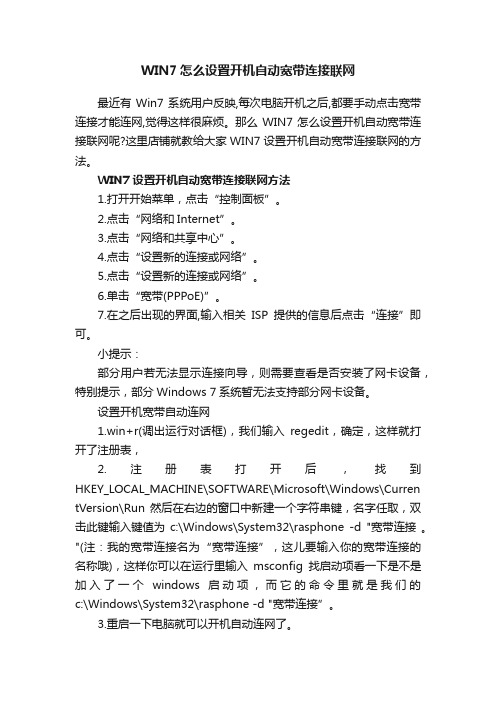
WIN7怎么设置开机自动宽带连接联网
最近有Win7系统用户反映,每次电脑开机之后,都要手动点击宽带连接才能连网,觉得这样很麻烦。
那么WIN7怎么设置开机自动宽带连接联网呢?这里店铺就教给大家WIN7设置开机自动宽带连接联网的方法。
WIN7设置开机自动宽带连接联网方法
1.打开开始菜单,点击“控制面板”。
2.点击“网络和Internet”。
3.点击“网络和共享中心”。
4.点击“设置新的连接或网络”。
5.点击“设置新的连接或网络”。
6.单击“宽带(PPPoE)”。
7.在之后出现的界面,输入相关ISP提供的信息后点击“连接”即可。
小提示:
部分用户若无法显示连接向导,则需要查看是否安装了网卡设备,特别提示,部分Windows 7系统暂无法支持部分网卡设备。
设置开机宽带自动连网
1.win+r(调出运行对话框),我们输入regedit,确定,这样就打开了注册表,
2.注册表打开后,找到HKEY_LOCAL_MACHINE\SOFTWARE\Microsoft\Windows\Curren tVersion\Run 然后在右边的窗口中新建一个字符串键,名字任取,双击此键输入键值为c:\Windows\System32\rasphone -d "宽带连接。
"(注:我的宽带连接名为“宽带连接”,这儿要输入你的宽带连接的名称哦),这样你可以在运行里输入msconfig找启动项看一下是不是加入了一个windows启动项,而它的命令里就是我们的c:\Windows\System32\rasphone -d "宽带连接”。
3.重启一下电脑就可以开机自动连网了。
电信宽带、铁通在win7下怎么设置上网
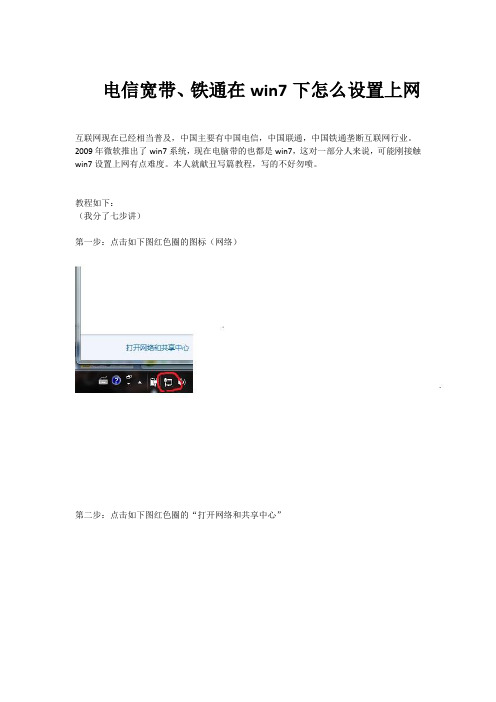
电信宽带、铁通在win7下怎么设置上网
互联网现在已经相当普及,中国主要有中国电信,中国联通,中国铁通垄断互联网行业。
2009年微软推出了win7系统,现在电脑带的也都是win7,这对一部分人来说,可能刚接触win7设置上网有点难度。
本人就献丑写篇教程,写的不好勿喷。
教程如下:
(我分了七步讲)
第一步:点击如下图红色圈的图标(网络)
第二步:点击如下图红色圈的“打开网络和共享中心”
第三步:设置新的连接或网络
第四步:直接点击下一步
第五步:点击“仍要设置新连接”
第六步:点击宽带PPPoE连接
第七步:(这是最后一步,做完这个你就可以上网了,是不是很简单)这一部只需要你输入用电信公司、联通公司或者移动公司提供给你的账号和密码输入再点击“连接”就行了。
很简单吧。
只需七步,设置好了以后就可以上网了。
这样设置会自动拨号,每次开机拨号连接对话框都会开机启动,要想设置没有,在开机启动项里设置就行了,有好多方法:比如360,或者在运行里敲“msconfig”设置也行
只要自己多动手,用好win7很简单。
谢谢大家。
如何在Windows 7系统上建立adsl宽带连接(图解)

如何在Windows 7系统上建立adsl宽带连接(图解)
(2011-02-18 12:04:09)
很多人都习惯了使用Windows xp系统,也熟悉了Windows xp的各项设置,可是看到别人使用的Windows 7系统的强大和华丽也想装一个,但是却发现win7和xp
的很多设置都不一样,让人无从下手。
就比如创建adsl宽带连接。
今天菜鸟之家就教大家如何在Windows 7上创建adsl宽带连接。
第一步:点击开始-控制面板-网络和共享中心,点击下面的“设置新的网络或连接”。
如下图所示。
第二步:点击选择“连接到internet”。
如下图所示。
第三步:点击选择“宽带(PPPoE)(R)”。
如下图所示。
第四步:在用户名和密码中输入网通或电信给你分配的adsl宽带帐号和密码,同时将“记住此密码”前的复选框打勾。
如下图所示。
第五步:回到开始设置时的“网络和共享中心”,点击左侧边的“更改适配器设置”。
如下图所示。
第六步:在已经创建好的“宽带连接”上点右键,选择“创建快捷方式”,这时候会提示无法在当前位置创建快捷方式,是否要把快捷方式放在桌面吗?点是。
如下图所示。
这时桌面就会创建一个宽带连接的快捷方式,以后您就可以像在win xp系统中一样使用宽带连接了。
WIN7系统创建电信宽带拨号连接(图文教程)

WIN7系统创建电信宽带拨号连接(图文教程)
广州电信部分宽带用户装好宽带后可能遇到重装电脑系统或其它原因,需要自己创建宽带连接拨号的,又不懂得如何创建,下面就以图文一步步教您创建自己的宽带连接。
A、找到“控制面板”——网络和共享中心,在——更改网络设置——点击“设置新的连接或网络”。
然后选择第一项“连接到Internet”,如下图:
如果之前已经有创建过宽带连接了,会出现以下界面,请选择:仍要设置新连接,即可:
出现下图,选择宽带PPOE连接:
出现下图,输入您的上网账号和口令密码即可。
顺带说一下,很多笔记本等都是带无线网卡和有线网卡的,如使用无线网卡也是在这里设置选择无线(W)就可以切换到无线网络。
配置方法类似。
来源:广州电信天翼宽带网:。
设置电脑网络宽带连接的方法步骤

设置电脑网络宽带连接的方法步骤
在这个互联网时代里,现在很多家庭都在使用网络,那么你知道如何设置电脑网络宽带连接吗?下面是店铺整理的一些关于如何设置电脑网络宽带连接的相关资料,供你参考。
设置电脑网络宽带连接的方法
打开网络共享中心
网络共享中心在控制面板中,也可以直接在桌面打开,点击桌面右下角的网络图标——选择打开网络共享中心即可。
在共享的控制面板中建立一个新的网络连接
第一个选项就是新建网络连接,我们可以看到里面有关于宽带的选项,点击进入进行配置。
首先选择链接到Internet的选项。
点击下一步后点击建立新的连接,如果你的电脑目前没有联网可能不会出现这个界面。
如果联网的就选择仍要建立网络连接,选择后直接选择宽带连接即可。
输入用户名和密码
这个是用来进行宽带登录时使用的,所以一定要输入正确的用户名和密码,否则不会登录成功。
宽带的名称可以自己设置。
创建连接
点击连接后系统会自动进行网络连接,可以等待连接完成,这时需要你的宽带已经连接好了。
如果没有连接直接跳过即可。
创建桌面快捷方式
同样打开网络共享中心,打开管理网络适配器的控制面板——找到刚刚建立的宽带连接右击创建快捷方式即可。
电脑宽带连接操作方法步骤

电脑宽带连接操作方法步骤电脑宽带连接操作方法步骤:步骤一:准备工作1. 确定使用的网络类型,目前常见的有有线宽带和无线宽带两种类型。
2. 确认网络提供商的宽带账号和密码,这是连接网络的必需信息。
步骤二:设置有线宽带连接1. 将宽带路由器或者猫的电源线接通,并连接到电脑所在的交换机或者路由器的一个以太网口上,使用网线将电脑与宽带路由器或者猫连接起来。
2. 打开电脑的控制面板,选择网络和Internet设置。
3. 在网络和Internet设置页面中,选择“网络和共享中心”选项。
4. 在网络和共享中心页面的左侧,选择“更改适配器设置”选项。
5. 找到并右键单击以太网适配器(如果只有一个网络连接的话),选择“属性”选项。
6. 在属性窗口中,选择“Internet协议版本4(TCP/IPv4)”选项,并点击“属性”按钮。
7. 在互联网协议(TCP/IP)属性窗口中,选择“自动获取IP地址”和“自动获取DNS服务器地址”两个选项,并点击“确定”按钮。
8. 返回网络和共享中心页面,在“更改适配器设置”页面找到刚才的以太网适配器,如果显示已连接则表示已经成功连接上了宽带。
步骤三:设置无线宽带连接1. 打开无线路由器的电源,并使用网线将其连接到电脑所在的交换机或者路由器的一个以太网口上。
2. 打开电脑的控制面板,选择网络和Internet设置。
3. 在网络和Internet设置页面中,选择“网络和共享中心”选项。
4. 在网络和共享中心页面的左侧,选择“更改适配器设置”选项。
5. 找到并右键单击无线网卡适配器,选择“启用”选项。
6. 返回网络和共享中心页面,选择“设置新的连接或网络”选项。
7. 在设置新的连接或网络页面中,选择“连接到互联网”选项,点击下一步。
8. 选择“宽带(PPPoE)”连接,并点击下一步。
9. 输入宽带提供商提供的宽带账号和密码,点击连接即可。
步骤四:检查连接状态1. 在任务栏的右下角会显示网络连接图标,如果显示有线或者无线网络连接成功的图标,则表示已经成功连接上了宽带。
Win7系统电脑快速设置宽带连接的操作步骤

Win7系统电脑快速设置宽带连接的操作步骤
Win7系统电脑怎么设置宽带连接?最近有用户询问如何在Win7系统电脑上创建宽带连接,那么本文就给大家分享一下,Win7系统电脑快速设置宽带连接的操作步骤。
操作方法:
在桌面上的网络这个图标上点右键再点击【属性】
进入网络和共享中心后,点击【设置新的连接或网络】
选择一个连接选项,选择【连接到Internet】再点击【下一步】
设置新连接
选择【宽带PPPOE】
输入ISP运营商给你的账号和密码。
然后再点击【连接】。
正创建你的Internet连接,如果你是正在使用密码和用户名没有问题才可以连接上去。
为了只是创建一个宽带连接,在出现的提示中点击【跳过】就可以了。
创建宽带连接成功。
再到网络连接那里点击宽带连接右键再点击【创建快捷方式】这样就会在桌面有一个快捷方式以后要用比较方便一点。
如何在电信光纤猫连接的电脑上设置宽带连接

如何在电信光纤猫连接的电脑上设置宽带连接
梁志恺
LV.22019-05-10
电信光纤猫连接到电脑上设置宽带连接步骤如下:
1、右键单击桌面上网络上的图标, 然后点击属性。
2、进入网络和共享中心时, 点按设置新的连接或网络。
3、选择一个连接选项, 选择 "连接到 Internet", 然后单击 "下一步"。
4、设置新连接。
5、然后我们选择 "宽带 PPPOE"。
6、然后输入 ISP 运营商提供给您的帐号和密码。
然后点击 "连接"。
7、您正在创建一个 Internet 连接, 如果您使用的是不是问题的密码和用户名, 则可以连接到该连接。
要简单地创建宽带连接, 请单击出现的提示中的 "跳过"。
8、宽带连接已成功创建。
然后转到网络连接。
点击宽带连接右键单击 "创建快捷方式", 这样你就会有一个快捷方式到桌面后更方便一点。
以上就是电信光纤猫连接的电脑上设置宽带连接的方法了。
怎样在Win7下建立宽带连接
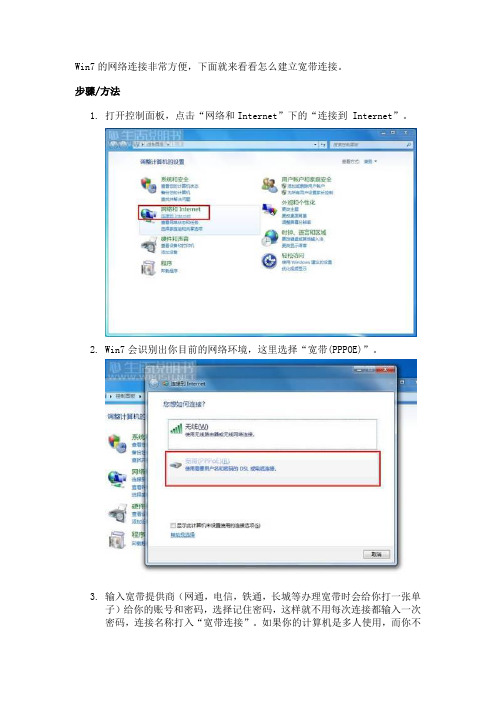
Win7的网络连接非常方便,下面就来看看怎么建立宽带连接。
步骤/方法
1.打开控制面板,点击“网络和Internet”下的“连接到Internet”。
2.Win7会识别出你目前的网络环境,这里选择“宽带(PPPOE)”。
3.输入宽带提供商(网通,电信,铁通,长城等办理宽带时会给你打一张单
子)给你的账号和密码,选择记住密码,这样就不用每次连接都输入一次密码,连接名称打入“宽带连接”。
如果你的计算机是多人使用,而你不
想让其它人使用你的宽带的话,不要勾选“允许其它人使用此连接”。
4.稍等片刻后,即可看到“立即浏览Internet”,这时你的宽带连接已经
建立好了。
5.以后要连接的时候,不必再像以前的操作系统一样操作了。
Win7非常方
便,只要单击右下角的“网络”图标即可看到你刚才建立的宽带连接,点
击“连接”就可以了。
如果右下角的图标没有,那是因为隐藏了,你点开就可以找到了。
最新-Win7开机如何自动连接宽带 精品
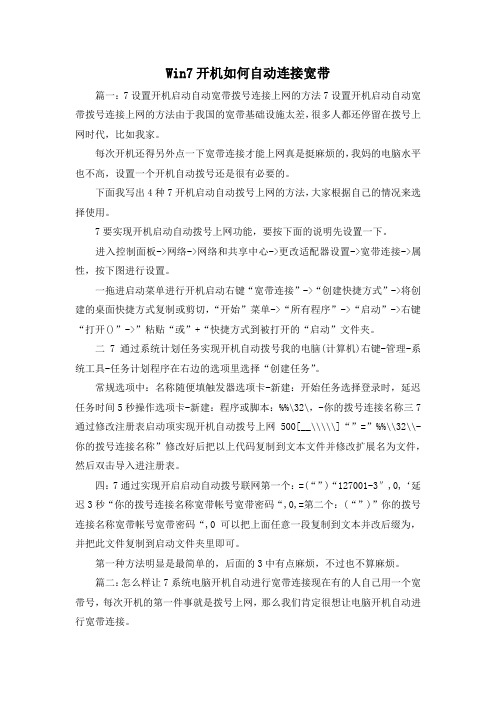
Win7开机如何自动连接宽带篇一:7设置开机启动自动宽带拨号连接上网的方法7设置开机启动自动宽带拨号连接上网的方法由于我国的宽带基础设施太差,很多人都还停留在拨号上网时代,比如我家。
每次开机还得另外点一下宽带连接才能上网真是挺麻烦的,我妈的电脑水平也不高,设置一个开机自动拨号还是很有必要的。
下面我写出4种7开机启动自动拨号上网的方法,大家根据自己的情况来选择使用。
7要实现开机启动自动拨号上网功能,要按下面的说明先设置一下。
进入控制面板->网络->网络和共享中心->更改适配器设置->宽带连接->属性,按下图进行设置。
一拖进启动菜单进行开机启动右键“宽带连接”->“创建快捷方式”->将创建的桌面快捷方式复制或剪切,“开始”菜单->“所有程序”->“启动”->右键“打开()”->”粘贴“或”+“快捷方式到被打开的“启动”文件夹。
二7通过系统计划任务实现开机自动拨号我的电脑(计算机)右键-管理-系统工具-任务计划程序在右边的选项里选择“创建任务”。
常规选项中:名称随便填触发器选项卡-新建:开始任务选择登录时,延迟任务时间5秒操作选项卡-新建:程序或脚本:%%\32\,-你的拨号连接名称三7通过修改注册表启动项实现开机自动拨号上网500[__\\\\\]“”=”%%\\32\\-你的拨号连接名称”修改好后把以上代码复制到文本文件并修改扩展名为文件,然后双击导入进注册表。
四:7通过实现开启启动自动拨号联网第一个:=(“”)“127001-3″,0,‘延迟3秒“你的拨号连接名称宽带帐号宽带密码“,0,=第二个:(“”)”你的拨号连接名称宽带帐号宽带密码“,0可以把上面任意一段复制到文本并改后缀为,并把此文件复制到启动文件夹里即可。
第一种方法明显是最简单的,后面的3中有点麻烦,不过也不算麻烦。
篇二:怎么样让7系统电脑开机自动进行宽带连接现在有的人自己用一个宽带号,每次开机的第一件事就是拨号上网,那么我们肯定很想让电脑开机自动进行宽带连接。
电信宽带专网配置指南

电信宽带专网配置指南●Windows XP●Windows vista●Windows 7Wind ows XP1、修改注册表由于WindowsXP系统缺省情况下启动了IPSec功能,因此在发起VPN请求时应禁止IPSec功能,在命令行模式下执行regedit命令,弹出“注册表编辑器”对话框。
在左侧注册表项目中逐级找到:HKEY_LOCAL_MACHINE\System\ CurrentControlSet\Services \Rasman\Parameters,单击Parameters参数,接着在右边窗口空白处单击鼠标右键,选择[新建/DWORD]并新建一个注册表值(名称为ProhibitIPSec,值为1),然后重新启动WindowsXP。
2、创建VPN连接第一步:新建连接。
在控制面板里进入网络连接,在页面左侧点击“创建一个新的连接”。
第二步:创建新连接向导,点击下一步。
第三步:在网络连接类型里选择“连接到我的工作场所的网络”,点击下一步。
第四步:在网络连接对话框中选择虚拟专用网络连接,点击下一步。
第五步:输入接入VPN服务器组织的名称,点击下一步。
第六步:选择“不拨初始连接”,点击下一步。
第七步:输入VPN服务器的地址,点击下一步。
第八步:结束,建议在桌面上创建一个快捷方式。
3、VPN属性设置第一步:点击桌面上的快捷方式,打开刚才新建的连接。
在出现下面的对话框后,还不能进行连接,需要对一些参数进行设置,单击“属性”。
第二步:检查输入的VPN服务器的地址是否正确。
第三步:单击“网络”选项,将里面的我正在呼叫的VPN服务器的类型改成:L2TP IPSEC VPN第四步:单击“安全”选项,默认情况下是“典型(推荐设置)”,在此,我们要选择下面的选项,即“高级(自定义设置)”,然后,单击“设置”。
第五步:在“高级安全设置”对话框中,数据加密中,选择“可选加密(没有加密也可以连接)”在“登录安全措施”中,将“质询握手身份验证协议(CHAP)”和“不加密密码(PAP)”选上。
- 1、下载文档前请自行甄别文档内容的完整性,平台不提供额外的编辑、内容补充、找答案等附加服务。
- 2、"仅部分预览"的文档,不可在线预览部分如存在完整性等问题,可反馈申请退款(可完整预览的文档不适用该条件!)。
- 3、如文档侵犯您的权益,请联系客服反馈,我们会尽快为您处理(人工客服工作时间:9:00-18:30)。
随着Win 7 系统的普及,使用这一操作系统的人越来越多了,广州电信宽带用户也有很多使用Win 7 操作系统的,现在就教广州电信宽带用户如何设置Win操作系统的电信宽带连接。
1、在桌面上的“网络”图标上点击右键,选属性。
2、在桌面上的“Internet Explorer”图标上点击右键,选属性。
在弹出的“Internet属性”窗口上点击“连接”选项,然后再点击页面上的“添加”按钮。
3、点击桌面左下角的“开始”---“控制面板”,然后在打开的控制面板中找到并双击“网络和共享中心”
在“网络和共享中心”这个页面的中间位置有“更改网络设置”项,点击此项的第一个选项“设置新的连接或网络”,然后在弹出的新窗口中选择“连接到Internet”(默认选项),点击“下一步”。
然后会弹出一个新窗口,直接点击窗口中的“宽带(PPPOE)(R)”这个默认选项。
然后在弹出的新窗口中,输入你办理广州电信宽带时电信师傅给你提供的“用户名”和“密码”,连接名称默认为“宽带连接”,当然你也可以修改成你喜欢的任何名称。
然后再点击“连接”。
如果MODEM信号正常,账号和密码输入正确的话,你就可以正常连接到Internet上了。
Windows7并没有提供建立桌面快捷图标的选项,所以,为了以后我们能方便快捷的使用宽带连接,我们还需要创建一个宽带连接快捷方式到桌面上,以方便我们下次快捷使用宽带连接。
具体方法如下:
重复以上三种步骤的任何一种,也就是能进入到“网络和共享中心”这个页面即可,然后点击页面左上角的“更改适配器设置”这个选项。
然后你就可以看到你刚才创建的“宽带连接”了(或者是你建立PPPOE时自己设置的名称),在“宽带连接”上点击右键,选择“创建快捷方式”。
在弹出的警告窗口上点击“是”,然后关闭此页面,你就会发现宽带连接快捷方式已经出现在我们的桌面上了。
是不是很方便呢?以后您就可以在此电脑上使用电信宽带连接上网了!快快享受广州电信独享宽带高速上网冲浪吧~资料来源广州电信天翼宽带网/。
